Comment utiliser les onglets verticaux dans Microsoft Edge
Le concept des onglets verticaux n’est pas nouveau pour les navigateurs Web. Il peut être activé dans tous les principaux navigateurs Web via des extensions. En fait, Chrome a proposé des onglets verticaux comme fonctionnalité intégrée pendant un certain temps avant de les supprimer.
Trouvez et réparez automatiquement les erreurs de Windows grâce à l'outil de réparation de PC
Reimage est un excellent outil de réparation qui détecte et répare automatiquement différents problèmes du système d'exploitation Windows. Avoir cet outil protégera votre PC contre les codes malveillants, les défaillances matérielles et plusieurs autres bugs. En outre, cela vous permet également d'utiliser votre appareil au maximum de ses capacités et de ses performances.
- Étape 1: Télécharger l'outil de réparation et d'optimisation des PC (Windows 11, 10, 8, 7, XP, Vista - Certifié Microsoft Gold).
- Étape 2: Cliquez sur "Démarrer l'analyse" pour trouver les problèmes de registre de Windows qui pourraient être à l'origine des problèmes du PC.
- Étape 3: Cliquez sur "Réparer tout" pour résoudre tous les problèmes.
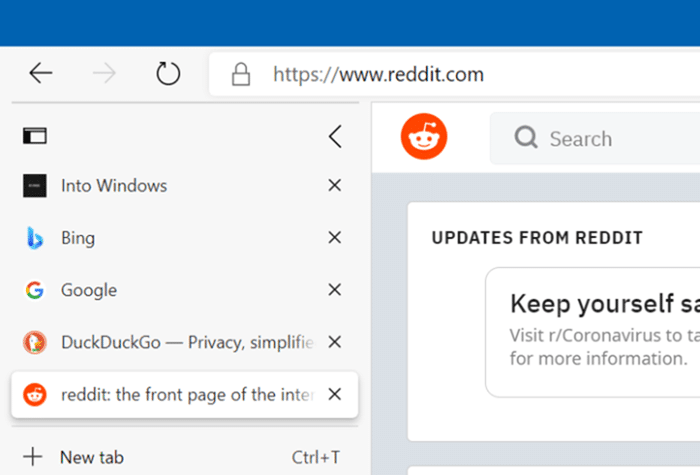
Pourquoi utiliser des onglets verticaux dans Edge?
Les onglets verticaux sont une aubaine, en particulier pour les utilisateurs de moniteurs larges et ultra-larges. Ces moniteurs larges et ultra-larges ont plus d’espace horizontalement que verticalement. Lorsque la fonctionnalité des onglets verticaux est activée, les onglets s’affichent sur le côté gauche du navigateur.
L’un des principaux avantages du passage aux onglets verticaux à partir des onglets horizontaux par défaut ou conventionnels est que nous pouvons voir plus d’étiquettes d’onglets même lorsque des dizaines d’onglets sont ouverts. Comme vous le savez, lors de l’utilisation de la configuration des onglets horizontaux, les navigateurs réduisent les libellés des onglets à mesure que vous ouvrez d’autres onglets.
Si vous êtes intéressé par les onglets verticaux, vous serez heureux de savoir qu’il arrivera bientôt dans la version stable d’Edge. Le navigateur Edge propose désormais des fonctionnalités d’onglets verticaux dans les canaux Canary et Dev.
Lorsque la fonction est activée, un bouton de basculement des onglets verticaux / horizontaux apparaît au début de la barre d’outils. En cliquant sur le bouton bascule, vous pouvez basculer rapidement entre les onglets verticaux et horizontaux.
Les onglets verticaux offrent toutes les fonctionnalités fournies par les onglets horizontaux. Vous pouvez épingler des onglets, désactiver les onglets et sélectionner plusieurs onglets en maintenant la touche Ctrl enfoncée, puis en cliquant sur les onglets. Ainsi, vous ne perdez aucune fonctionnalité en utilisant la fonctionnalité des onglets verticaux.
Voici comment activer la fonctionnalité des onglets verticaux dans Microsoft Edge, puis l’activer ou la désactiver.
Utilisation de la fonctionnalité d’onglets verticaux dans Microsoft Edge
Étape 1: Lorsque vous utilisez le navigateur Edge, cliquez sur l’icône des onglets verticaux située à côté du premier onglet en partant de la gauche (reportez-vous à l’image ci-dessous) pour activer les onglets verticaux dans Edge.
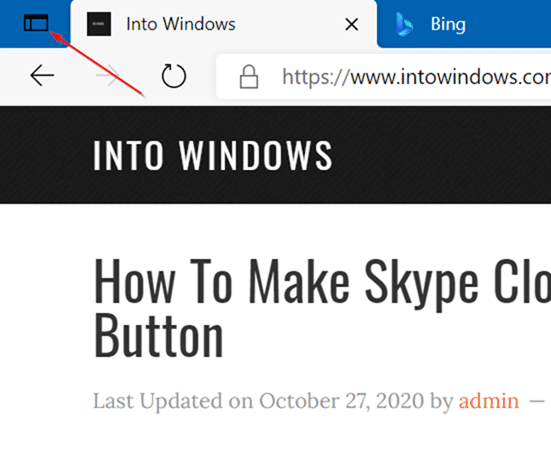
Étape 2: Pour désactiver les onglets verticaux ou revenir aux onglets horizontaux par défaut, cliquez sur l’icône des onglets horizontaux (apparaît sous les boutons avant et arrière).
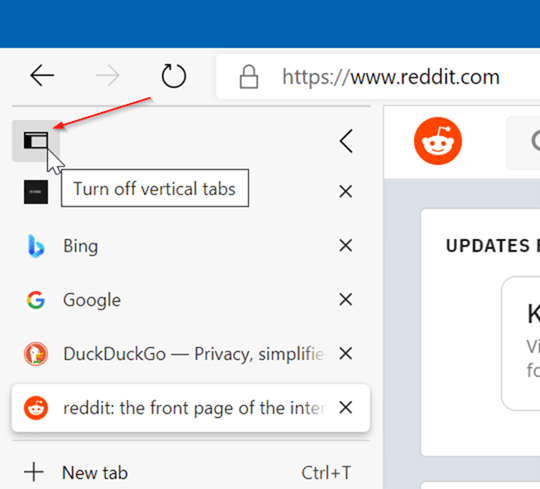
Afficher ou masquer le bouton des onglets verticaux dans Microsoft Edge
Étape 1: Cliquez sur les points horizontaux (…) situés à côté de l’icône de l’utilisateur (reportez-vous à l’image ci-dessous), puis cliquez sur l’option Paramètres pour ouvrir la page des paramètres Edge.
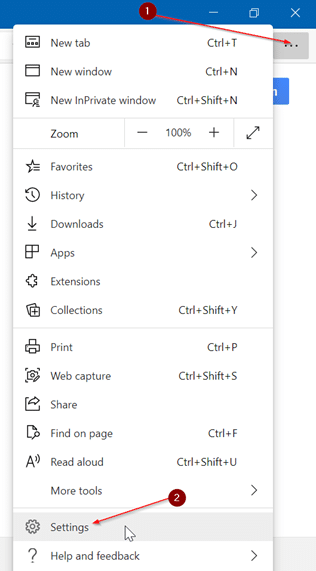
Étape 2: Ici, dans le volet gauche, cliquez sur Apparence pour passer au même onglet.
Étape 3: Dans la section Personnaliser la barre d’outils , activez le bouton Afficher les onglets verticaux .
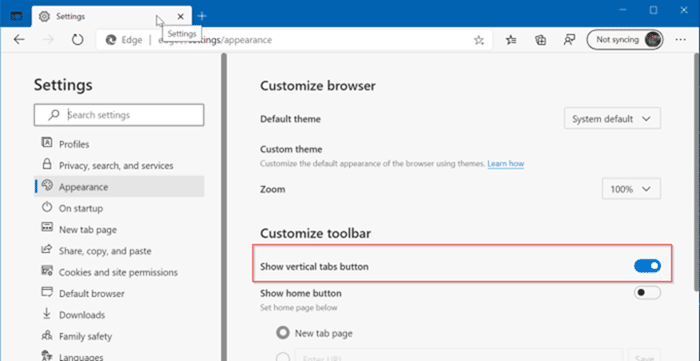
Activer ou désactiver les onglets verticaux dans Microsoft Edge
La fonctionnalité des onglets verticaux est activée par défaut. Utilisez ce guide uniquement si vous souhaitez désactiver la fonctionnalité ou si vous ne voyez pas la fonctionnalité Onglets verticaux dans votre navigateur Edge pris en charge.
Étape 1: saisissez about: flags dans la barre d’adresse, puis appuyez sur la touche Entrée pour ouvrir la page Tests sur laquelle vous pouvez activer ou désactiver diverses fonctionnalités d’Edge.
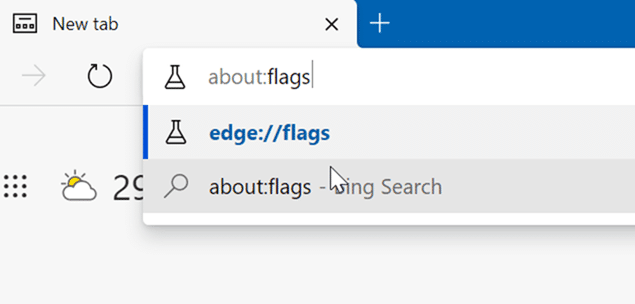
Étape 2: Sur la page ‘Tests’, dans le champ de recherche, recherchez Onglets verticaux . Une fois que vous voyez l’entrée Onglets verticaux dans les résultats de recherche, sélectionnez l’option Activé ou Par défaut (activée par défaut) dans le menu déroulant à côté.
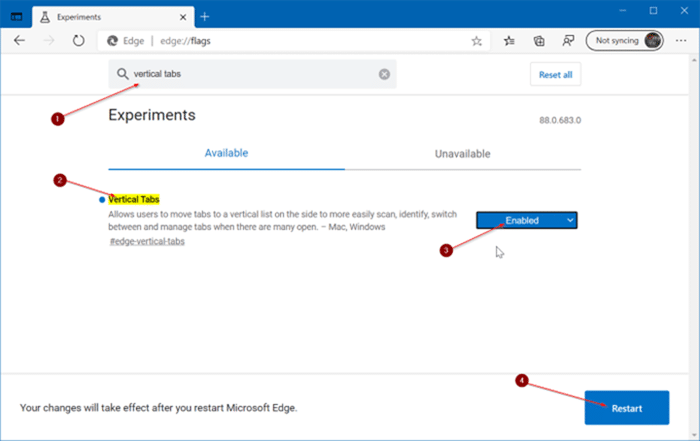
Étape 3: Enfin, cliquez sur le bouton Redémarrer situé en bas à droite de la même page. En fonction de ce que vous avez sélectionné, les onglets verticaux seront désactivés ou activés au redémarrage du navigateur.
